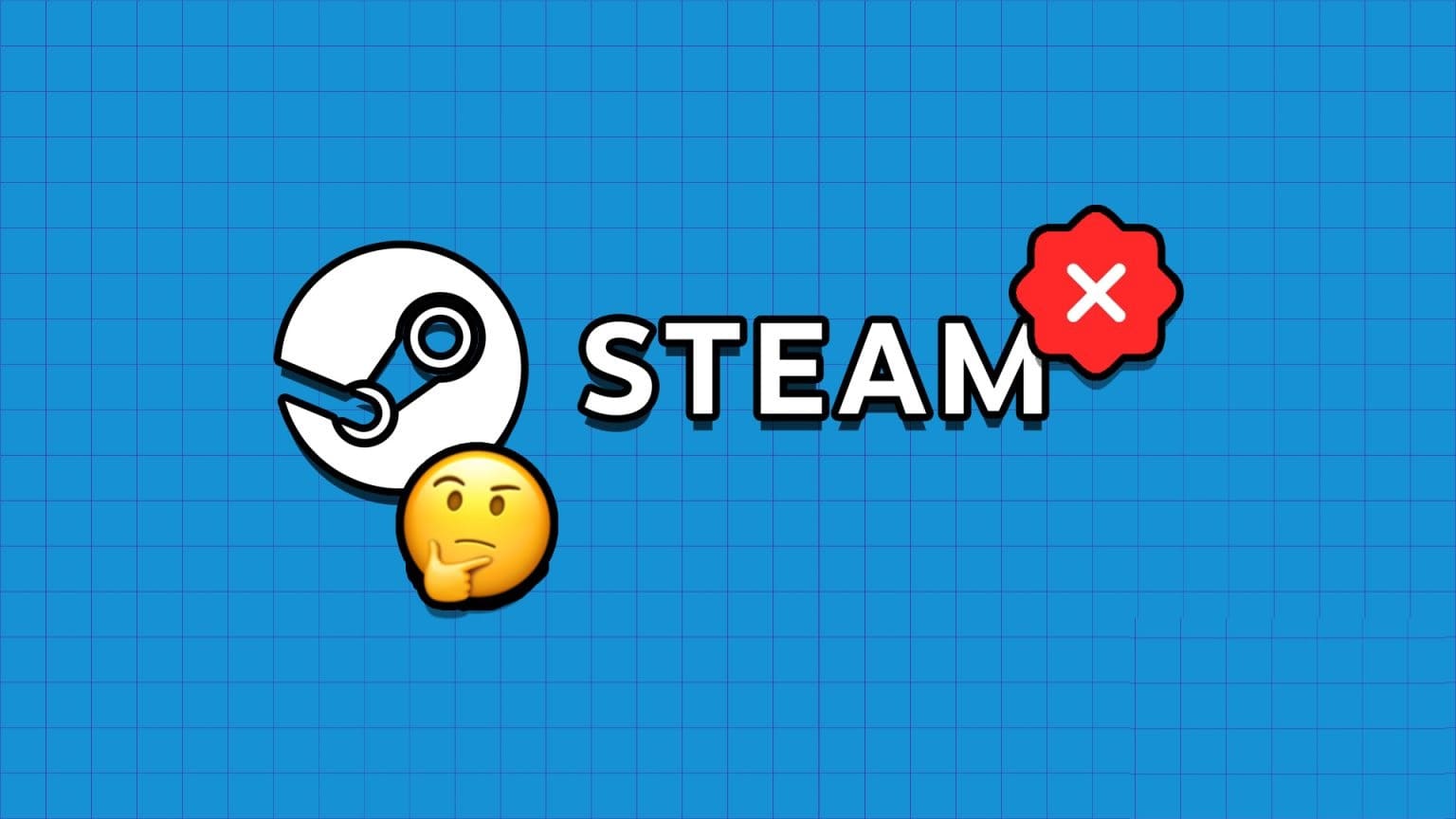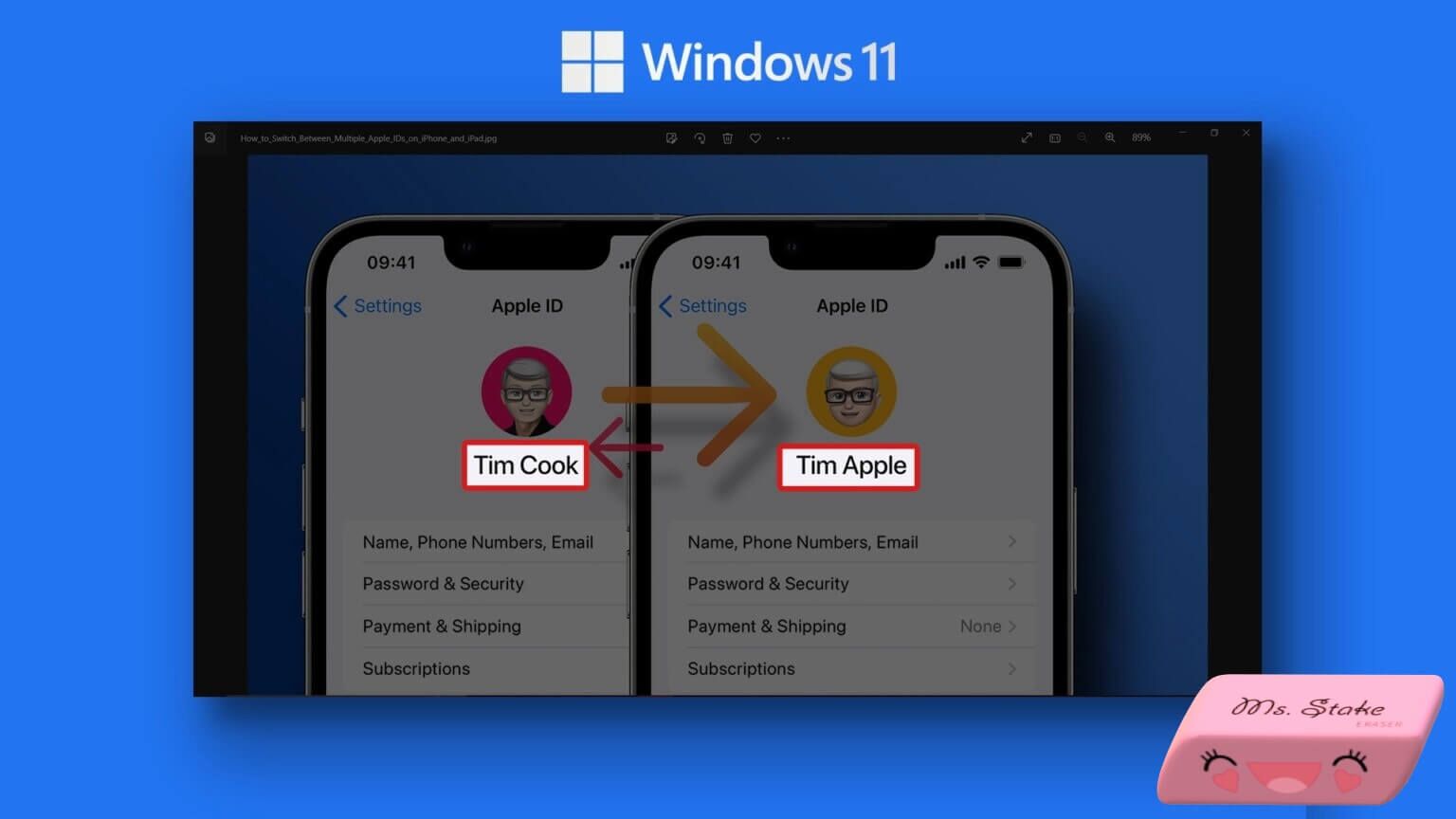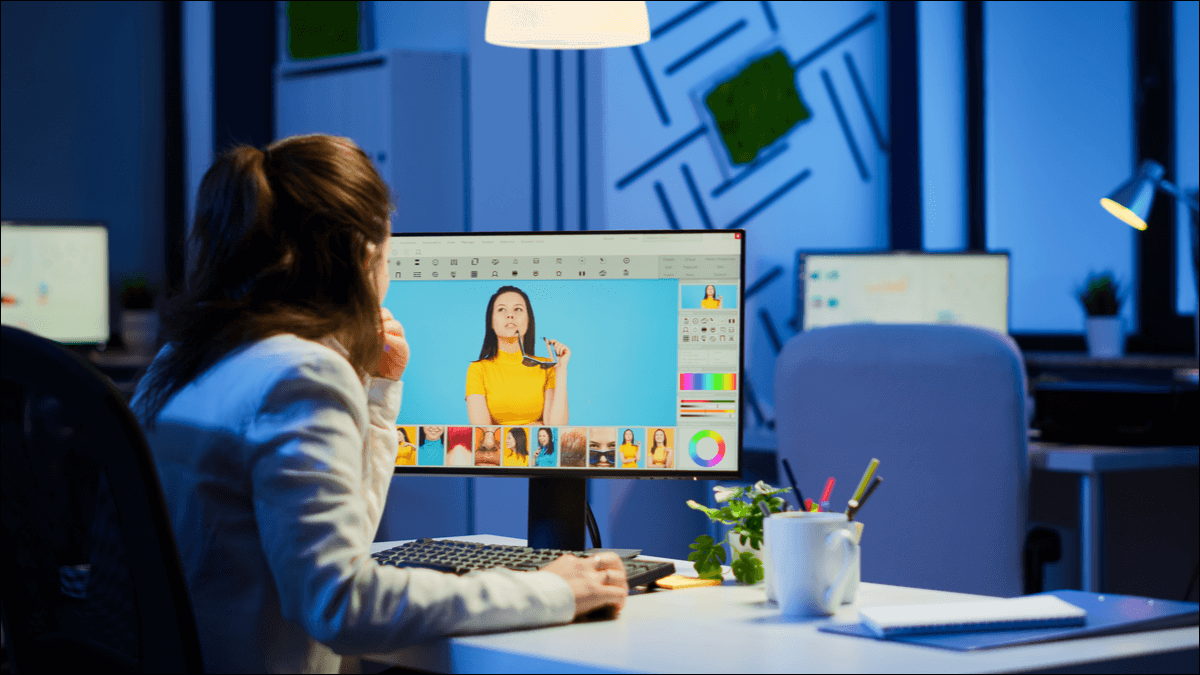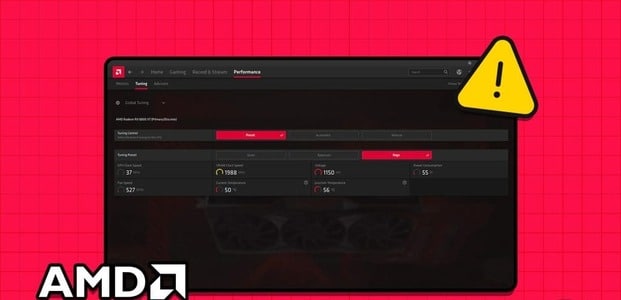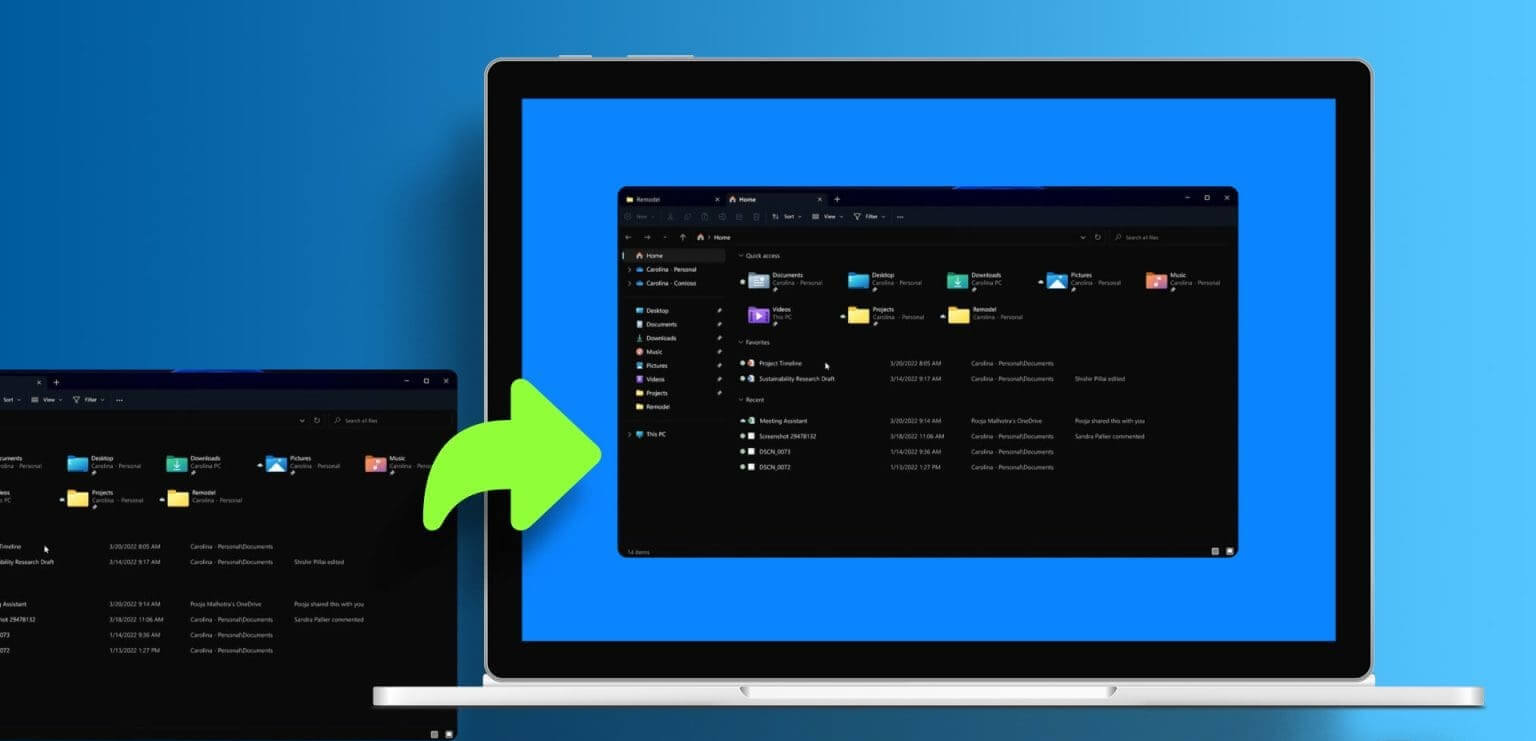Microsoft Teams bietet mehr als 250 Millionen monatlich aktive Nutzer. Microsoft arbeitet daran, die auf Teams basierende Chat-Funktion nach dem Erfolg der App direkt in das kommende Betriebssystem Windows 11 zu integrieren. Während viele Benutzer auf die Ankunft warten, hat Microsoft Teams einige Probleme, darunter das Problem mit dem leeren weißen Bildschirm beim Start. Wenn Sie einer der Betroffenen sind, lesen Sie weiter, um zu erfahren, wie Sie den leeren weißen Bildschirm in Microsoft Teams beheben können.
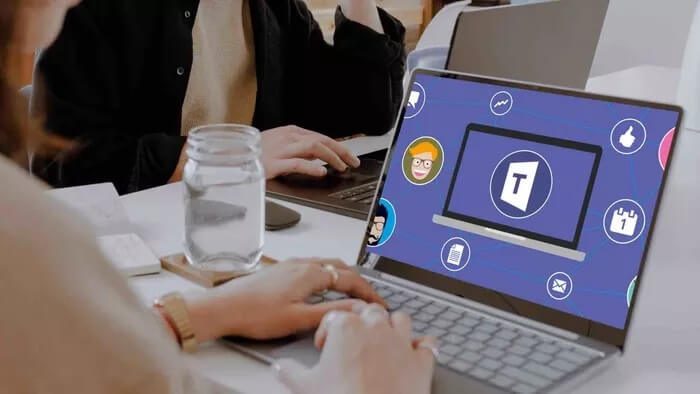
Während Microsoft mit großen Änderungen am nächsten Teams-Update arbeitet, ist es noch lange nicht die offizielle Veröffentlichung. Wenn Microsoft Teams beim Starten immer noch leer angezeigt wird, sollten Sie diese Lösungen ausprobieren.
1. Starten Sie den Computer neu
Speichern Sie zuerst Ihre Arbeit und starten Sie dann Ihren Computer neu. Es dauert nicht länger als eine Minute, und ein Neustart hilft dabei, Probleme wie Microsoft Teams mit einem leeren weißen Bildschirm zu beheben.
2. Beenden Sie Microsoft Teams
Dieser Trick hat bei vielen Mitgliedern Wunder gewirkt Microsoft.-Forum. jaMicrosoft Teams wird beim Start von Windows 10 automatisch geöffnet. Anstatt zuerst die App zu öffnen, können Sie im Taskleistenbereich auf Microsoft Teams klicken und mit der rechten Maustaste auf das Teams-Symbol klicken.

Lokalisieren "EndeDas System schließt Microsoft Teams. Versuchen Sie, die Teams-App erneut zu öffnen, und Sie werden nicht mit einem leeren weißen Bildschirm begrüßt.
3. Fehlerbehebungsteams
Microsoft Teams steht über den Microsoft Store zum Download bereit. Um zu helfen Probleme mit der Microsoft Store-App beheben Das Unternehmen hat jedoch ein Tool zur Fehlerbehebung in der Windows-Einstellungs-App hinzugefügt. So verwenden Sie es.
Schritt 1: Öffnen Sie die Einstellungen-App auf Ihrem Computer (Tasten Windows + I).
Schritt 2: Verwenden Sie die Suchleiste und suchen Sie nach „Fehlerbehebung bei Apps. Windows macht einen Vorschlag namens „Suchen und Beheben von Problemen mit Windows Store-Apps".
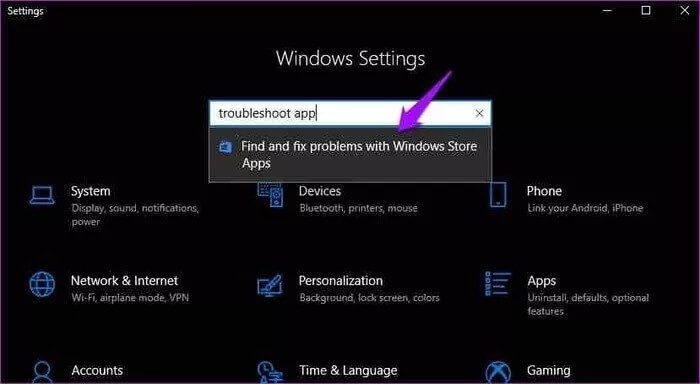
3: Klicken Sie darauf und führen Sie die Fehlerbehebung gemäß den Anweisungen auf dem Bildschirm aus.
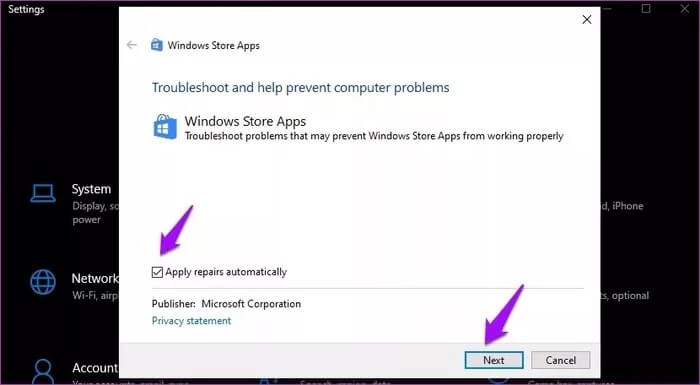
4. Schließen Sie Microsoft Teams vollständig
Im obigen Trick sehen einige Benutzer das Microsoft Teams-Symbol nicht in der Taskleiste. In solchen Fällen müssen Sie die Task-Manager-App verwenden, um die Teams-App und die zugehörigen Aktivitäten zu schließen.
Schritt 1: drücken Sie die .-Taste Windows und suche nach Taskmanager.
Schritt 2: Klicke auf Enter und öffnen Sie das Werkzeug.
3: Lokalisieren Microsoft Teams Und klicken Sie unten auf Aufgabe beenden.
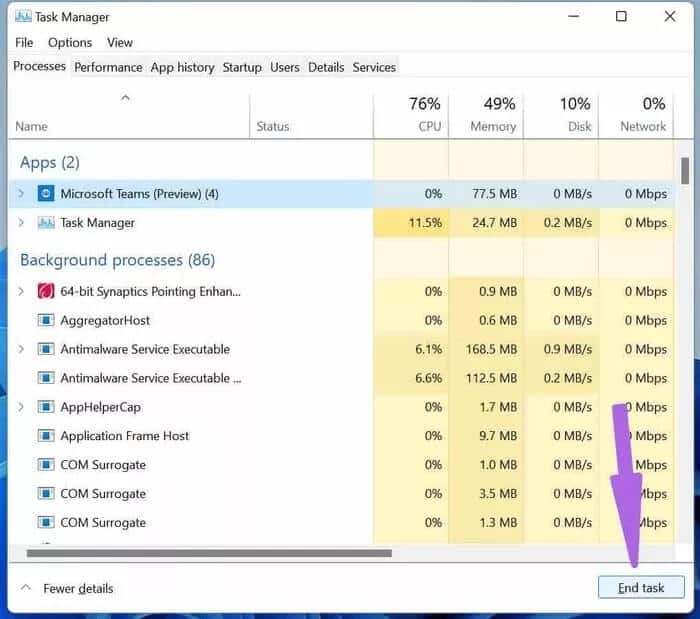
Versuchen Sie, Teams erneut zu öffnen, und Sie sehen keinen leeren weißen Bildschirm.
5. Microsoft Teams reparieren
Wenn Microsoft Teams nicht richtig funktioniert, können Sie versuchen, das Problem zu beheben. Dies hat keinen Einfluss auf die Anwendungsdaten.
Schritt 1: Öffnen Sie die Einstellungen-App unter Windows 10.
Schritt 2: Gehe zu Anwendungen> Anwendungen und Funktionen und wählen Sie Microsoft Teams aus der Bewerbungsliste.

3: Klicken Sie darauf und gehen Sie zu den erweiterten Optionen.
Schritt 4: Wählen Sie im Menü Zurücksetzen die Option Reparieren aus, und lassen Sie Windows das Problem mit dem leeren weißen Bildschirm in Microsoft Teams beheben.
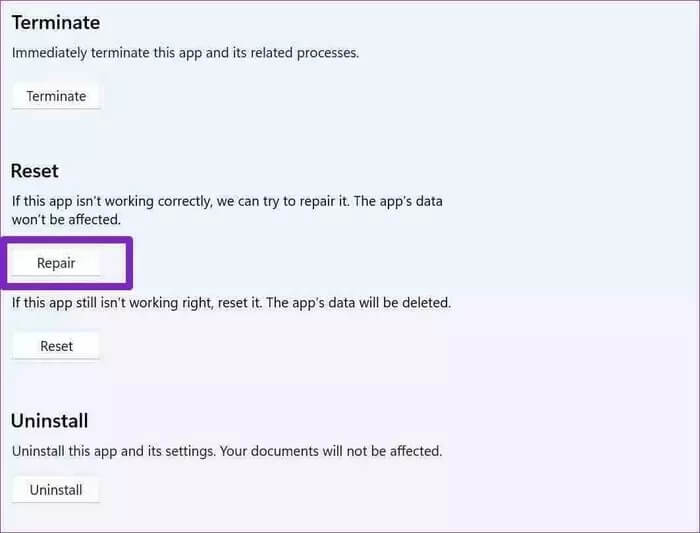
6. Löschen Sie den Microsoft Teams-Cache
Microsoft Teams sammelt Cache-Daten im Hintergrund, um gängige Aufgaben in der App zu beschleunigen. Viele veraltete Cache-Dateien können jedoch die Funktionen von Teams beeinträchtigen und beim Start einen leeren weißen Bildschirm werfen.
Schritt 1: Schließen Sie die Microsoft Teams-App vollständig auf Ihrem Computer.
Schritt 2: Drücken Sie die Tasten Windows-+ R und öffnen Wiedergabeliste.
3: Ich schreibe '٪appdata% MicrosoftTeams' in das Feld und drücke Enter.
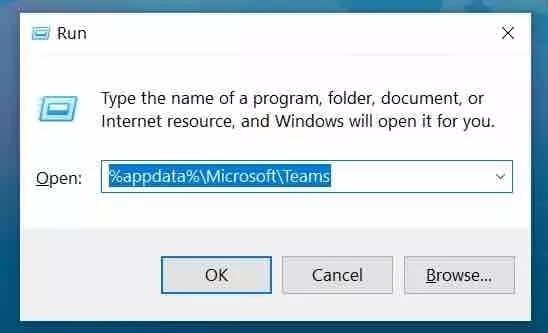
Schritt 4: Es wird geöffnet Datei-Explorer in einen Ordner mit Ihren Teams-Dateien.
Schritt 5: Wählen Sie alle Ordner aus und löschen Sie sie vom Computer.
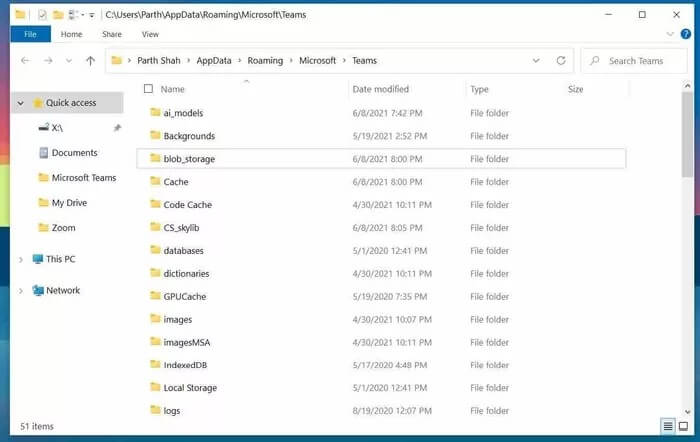
Starten Sie Ihren Computer neu und versuchen Sie erneut, Teams zu öffnen.
7. Microsoft Teams zurücksetzen
Wird in Microsoft Teams immer noch ein leerer weißer Bildschirm angezeigt? Versuchen Sie, die App zurückzusetzen und von Grund auf neu einzurichten. Dadurch werden alle App-Daten gelöscht. Hier ist wie.
Schritt 1: Öffnen Sie die Windows 10-Einstellungen und gehen Sie zu Anwendungen> Anwendungen und Funktionen.
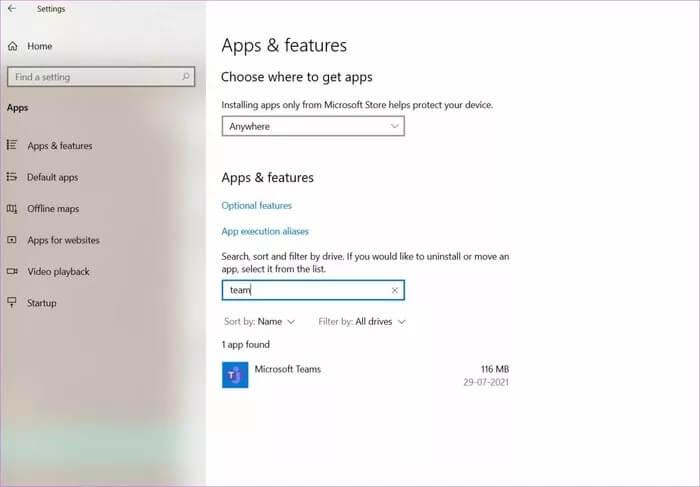
Schritt 2: Suchen Sie Microsoft Teams und wählen Sie Zurücksetzen aus der Liste der erweiterten Optionen.
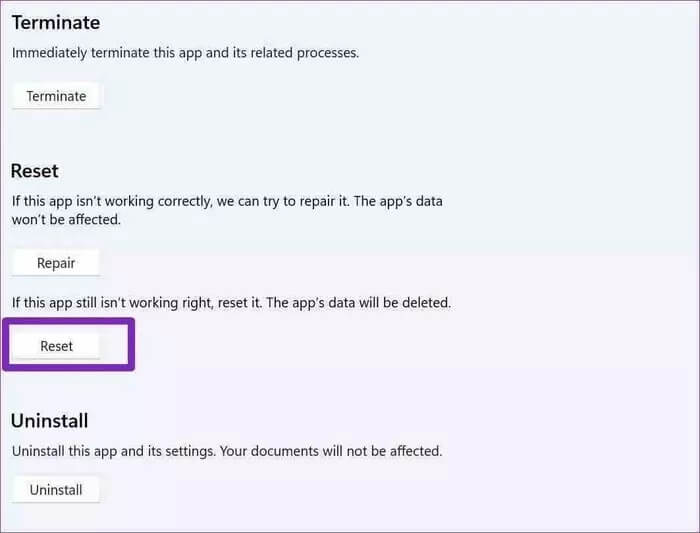
Öffnen Sie Microsoft Teams, melden Sie sich mit Ihren Kontoanmeldeinformationen an und fahren Sie mit Ihrer Arbeit fort.
8. Deinstallieren Sie Microsoft Teams
Microsoft Teams, die einen leeren weißen Bildschirm anzeigen, könnte eine veraltete App sein, die auf Ihrem PC erstellt wurde.
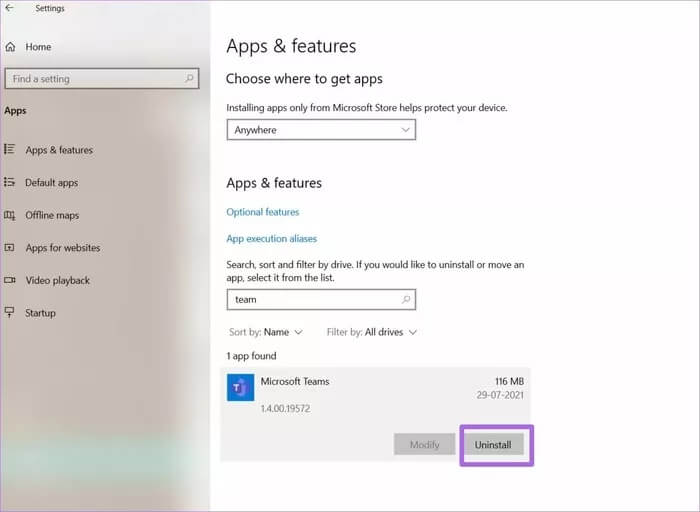
Sie können die App über den Microsoft Store aktualisieren. Wir empfehlen jedoch, die App über die Liste Windows 10 > Anwendungen > Apps & Funktionen zu deinstallieren. Laden Sie die neueste Version von Microsoft Teams im Web oder im Microsoft Store herunter und installieren Sie sie.
Greifen Sie wieder auf Microsoft Teams zu
Microsoft Teams hat sich als wichtiges Kommunikationstool zwischen Millionen von Menschen erwiesen. Die Integration von Microsoft 365 und höher ist immer noch eine zusätzliche Einheit vonDas Whiteboard in Teams ist wie kein anderes durch Konkurrenten. Probleme wie Teams, die einen leeren weißen Bildschirm anzeigen, können Sie stoppen. Verwenden Sie die oben vorgeschlagenen Methoden und richten Sie Teams auf Ihrem PC ein und führen Sie sie aus.